Come integrare il pagamento parziale in WooCommerce
Pubblicato: 2022-08-22Se vendi prodotti di fascia alta, il tasso di conversione potrebbe diminuire se non è disponibile un'opzione di pagamento parziale. Con l'aiuto del pagamento parziale in WooCommerce, i proprietari dei negozi possono ricevere una parte del prezzo del prodotto e quindi ottenere il resto del denaro dopo aver consegnato il prodotto.
Diciamo che il negozio non vende beni fisici. Invece, sta vendendo prenotazioni di hotel o prenotazioni di eventi. In tal caso, puoi richiedere il pagamento parziale del servizio integrando l'opzione di pagamento dell'acconto. Quindi spero che tu capisca perché è fondamentale avere la funzione.
Qui mostrerò come integrare il pagamento parziale in WooCommerce senza problemi tecnici.
Che cos'è il pagamento parziale in WooCommerce?
Il pagamento parziale consente ai clienti di pagare parzialmente il prezzo del prodotto o del servizio. Potrebbe essere: la percentuale del prezzo, una parte particolare del prezzo e altro ancora. Il modello di prezzo dipende dal proprietario del negozio . Quando un cliente sceglie di pagare parzialmente, la pagina di pagamento mostra di conseguenza il prezzo. Il proprietario del negozio può decidere come vuole ricevere il resto del pagamento.
Integra il pagamento parziale in WooCommerce
È ora di integrare il pagamento parziale nel tuo negozio online. Non è così difficile come pensa la maggior parte delle persone. Seguendo alcuni semplici passaggi, puoi eseguire tu stesso l'integrazione senza scrivere alcun codice.
Passaggio 1: installa il plug-in WooCommerce Deposit
Innanzitutto, installa un plug-in di deposito nel tuo negozio online WooCommerce. Non preoccuparti! Non devi usare qualcosa di ingombrante. Qui condividerò il processo con il plug-in WooCommerce completo ShopEngine.
Scegli il giusto pacchetto di ShopEngine e installalo nel tuo negozio. Vai alla dashboard di WordPress > Plugin > Aggiungi nuovo . Quindi carica il file del plug-in ShopEngine che hai ottenuto. Attiva il plug-in e sei pronto per goderti le funzionalità.
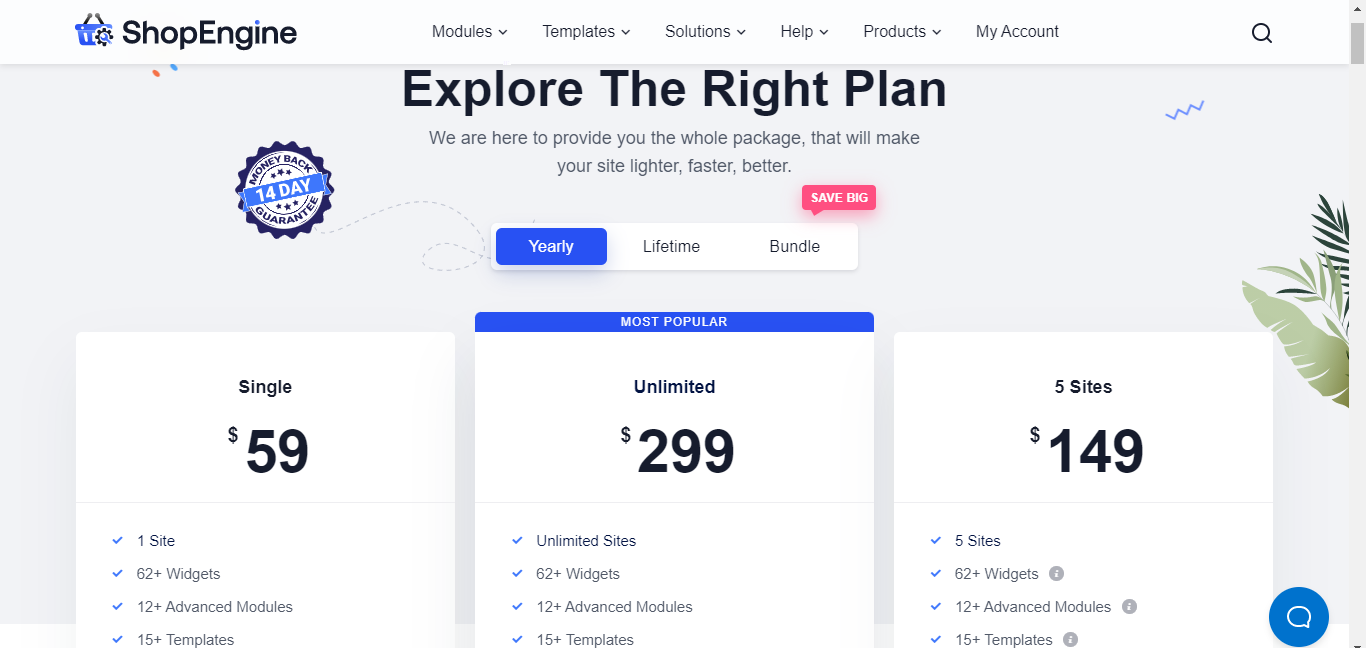
Passaggio 2: abilitare il modulo di pagamento parziale e le impostazioni
Ora che hai installato e attivato il plugin per il pagamento parziale, è il momento di effettuare le impostazioni necessarie per integrare l'opzione. Per questo, vai alla dashboard di WordPress > ShopEngine .
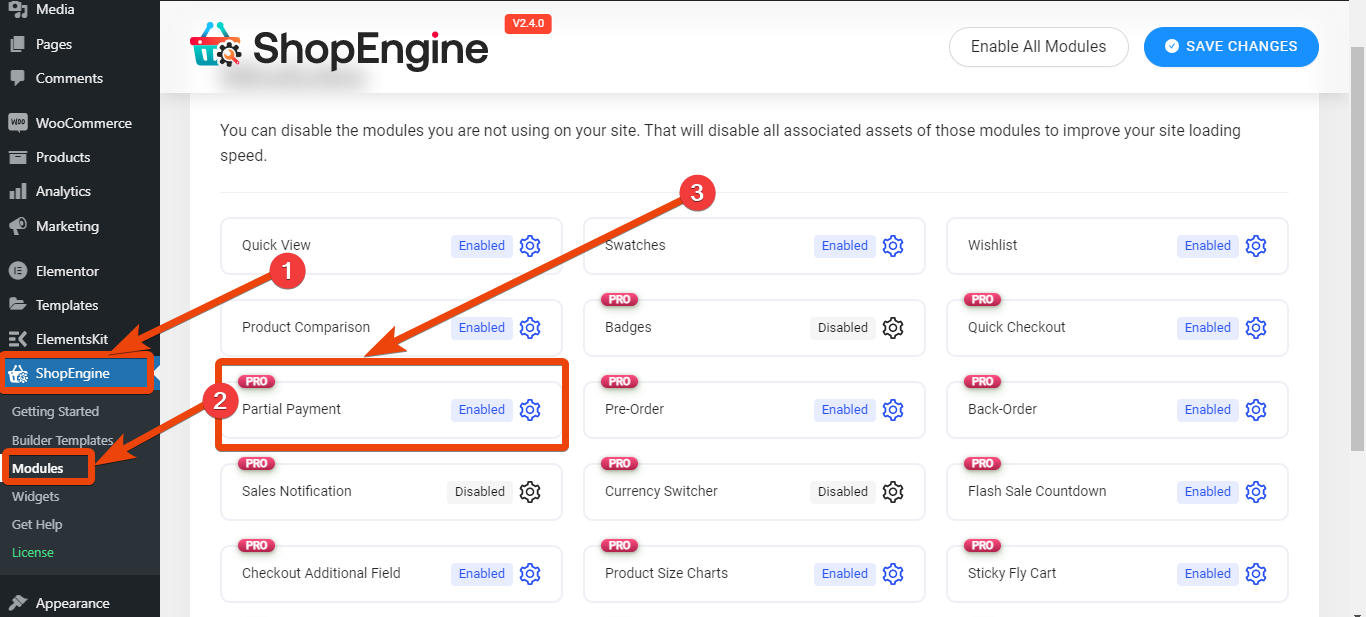
Vai alla pagina delle impostazioni di ShopEngine e seleziona l'opzione moduli, dove vedrai tutti i moduli disponibili. Poiché è un builder WooCommerce versatile per Elementor, esistono più moduli. Ad esempio, attiva il modulo di pagamento parziale se il tuo obiettivo è solo l'integrazione del pagamento parziale. Quindi nelle impostazioni del modulo, otterrai più opzioni.
- Tipo importo: In questo campo è possibile scegliere il tipo di importo per il pagamento parziale. Puoi scegliere tra "Importo fisso" e "Percentuale".
- Importo: una volta impostato il tipo di importo, è necessario fornire un input per l'importo. Che sia fisso o percentuale, fornisci l'importo di conseguenza.
- Nascondi metodo/i di pagamento alla cassa: se lo desideri, puoi nascondere il pagamento parziale per scenari specifici. Ad esempio, se il cliente acquista contanti sul sistema di consegna, puoi nascondere l'opzione di pagamento del deposito in questo campo.
- Invia posta dopo la data dell'ordine in Day/S: i proprietari dei negozi possono impostare una data provvisoria per il secondo pagamento e impostare la notifica automatica tramite e-mail tramite WooCommerce.
- Etichetta di pagamento parziale: è possibile modificare l'etichetta per il pagamento parziale.
- Etichetta di pagamento completa: cambia il titolo per il prezzo totale, se lo desideri.
- Etichetta prima rata: cambia l'etichetta di pagamento della prima rata in base alle tue esigenze.
- Etichetta seconda rata: imposta l'etichetta di pagamento della seconda rata.
- Etichetta per pagare per la pagina di pagamento: cambia il titolo per il pagamento rimanente.
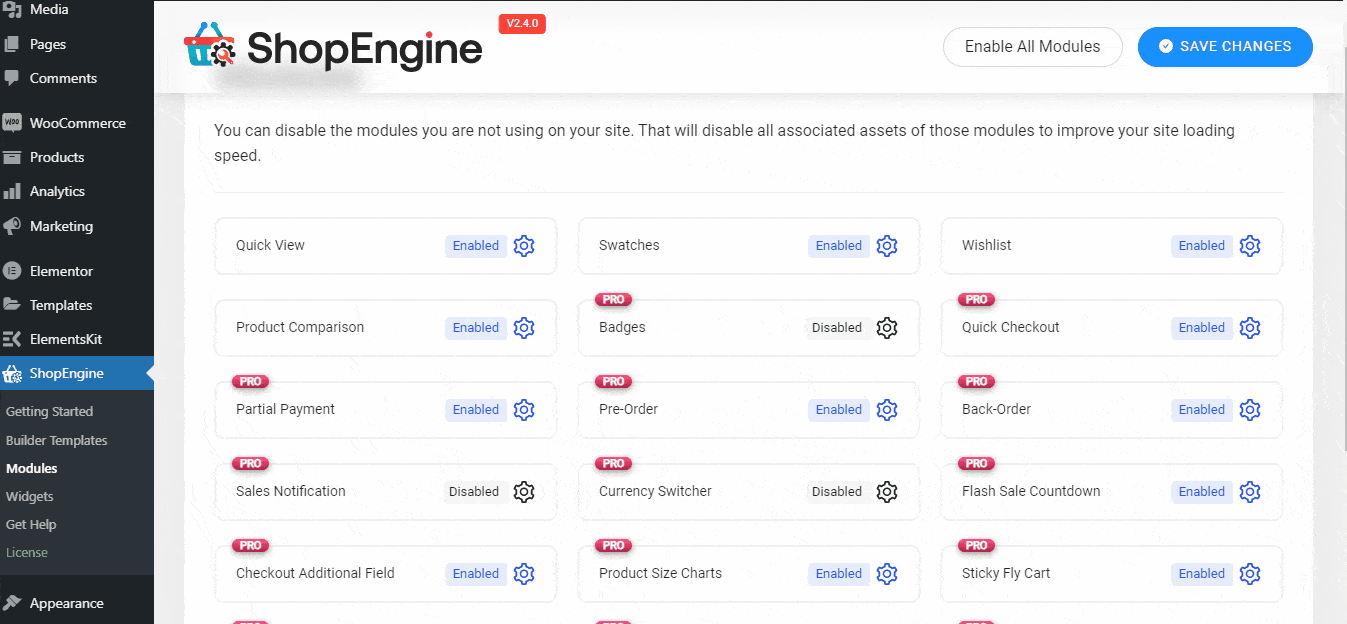
Passaggio 3: scegli la pagina del prodotto e modifica
Dopo aver impostato i testi e la tipologia del pagamento parziale, è il momento di selezionare l'opzione per particolari prodotti del tuo negozio. Perché non vuoi integrare l'opportunità per tutti i prodotti disponibili del tuo negozio, giusto?

Quindi, vai alla dashboard di WordPress> WooCommerce> Prodotti . Ora seleziona il prodotto che vuoi integrare al pagamento parziale e scegli di modificare.
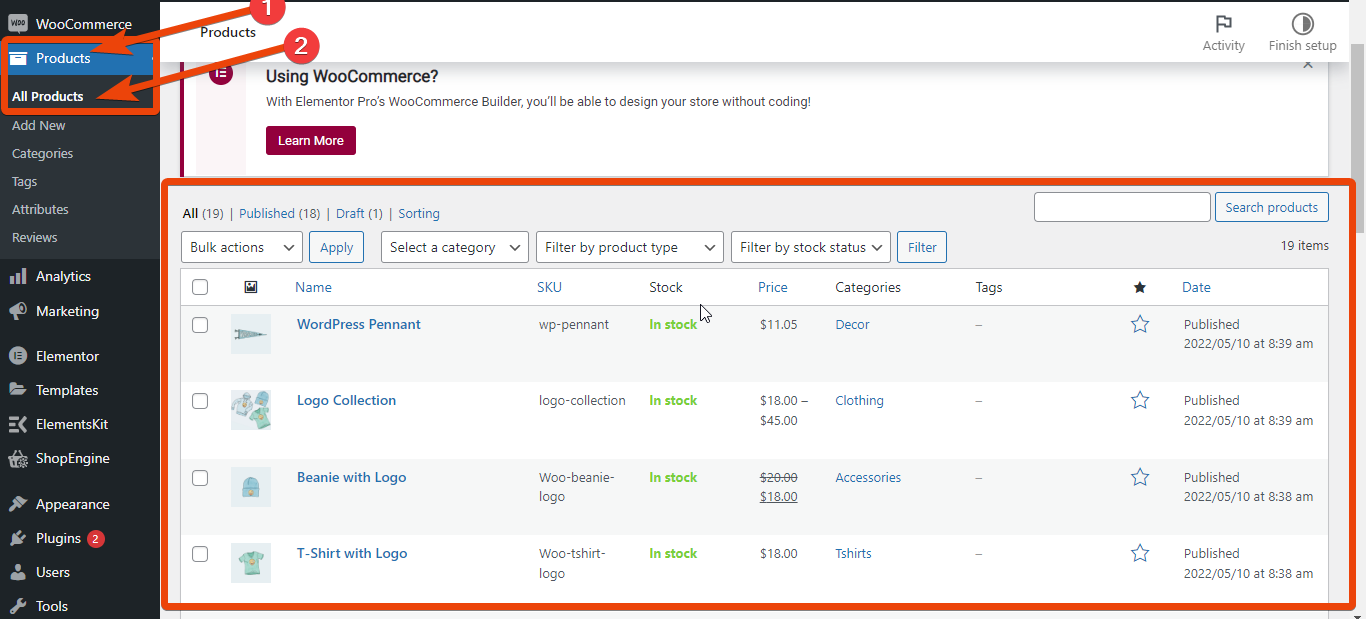
Nella pagina del prodotto, vai alla pagina dei dati del prodotto, dove saranno disponibili tutte le opzioni di personalizzazione. Seleziona Pagamento parziale dall'elenco e abilitalo. Vedrai l'opzione di pagamento parziale con le impostazioni precedenti che hai scelto dal modulo. Tuttavia, puoi anche modificare il pagamento parziale nella pagina del prodotto.
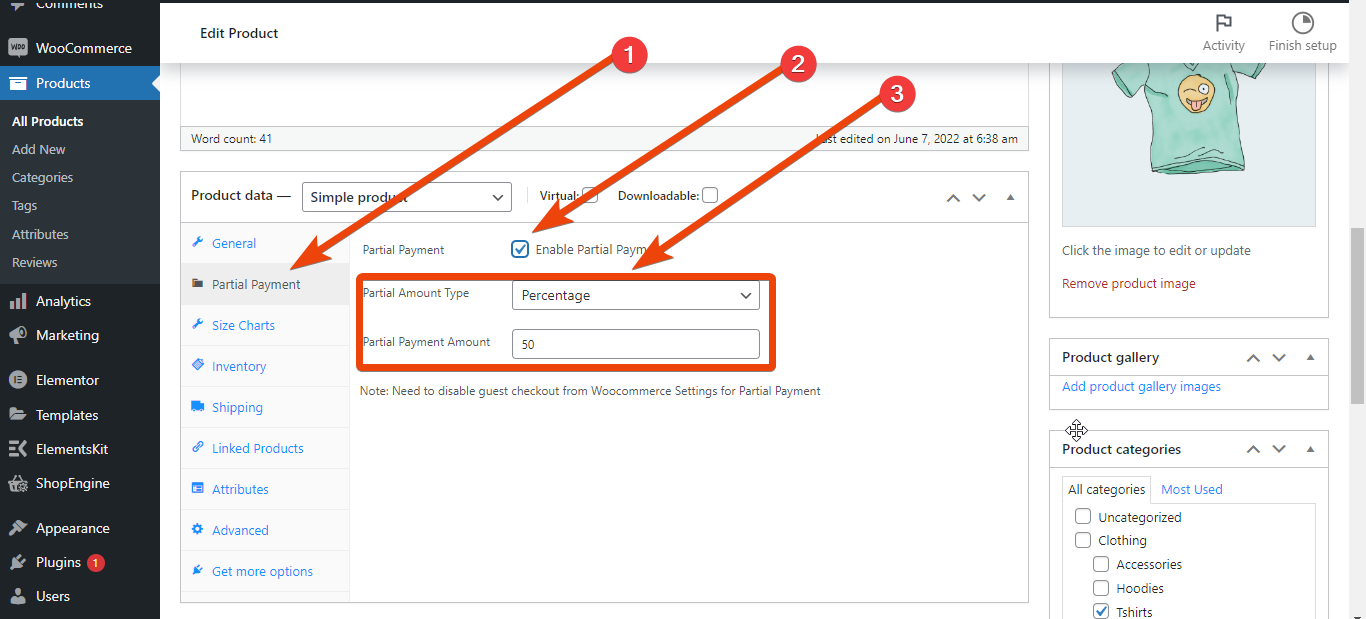
Infine, aggiorna il prodotto e hai finito con l'integrazione.

Passaggio 4: visualizza in anteprima la pagina del prodotto e pubblica
Dopo aver integrato il pagamento parziale, potresti chiederti se l'opzione funziona correttamente. Innanzitutto, vai alla pagina del prodotto in cui hai abilitato il pagamento parziale . Sotto il prezzo del prodotto, ci saranno due opzioni: pagamento parziale e pagamento completo.
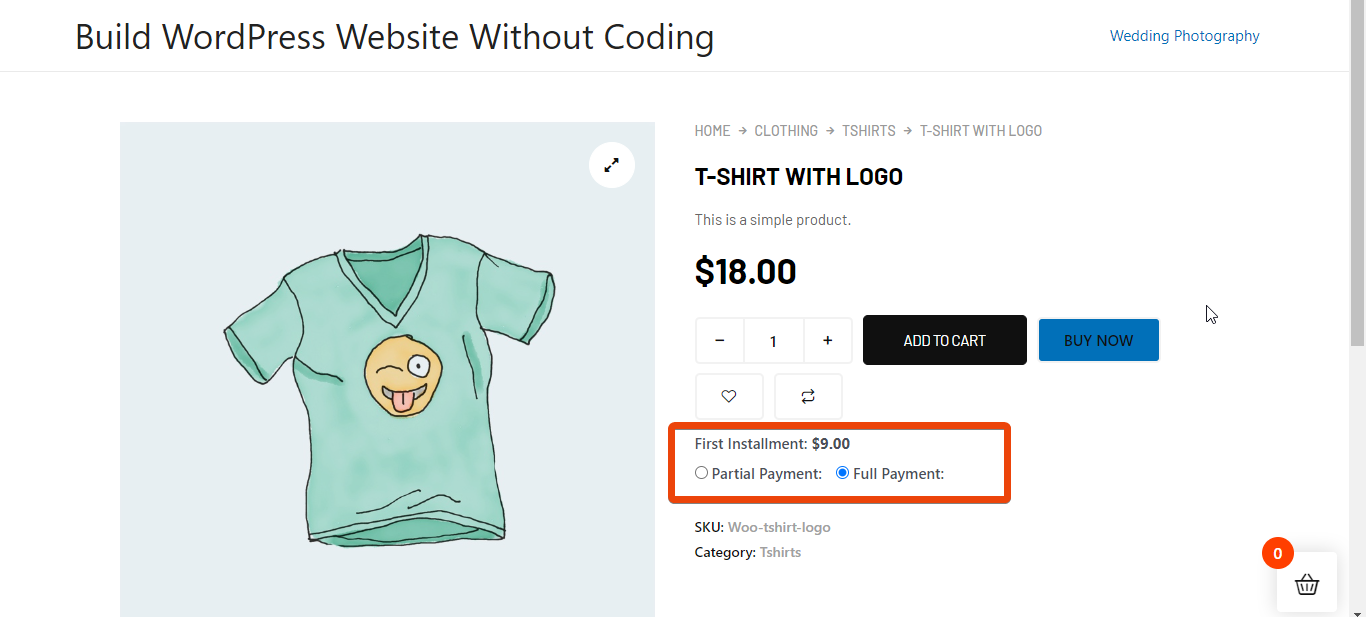
Scegli l'opzione di pagamento parziale per sapere se funziona correttamente. Il prezzo verrà mostrato nella pagina del carrello con il primo e il secondo importo di pagamento. Se tutto sembra come ho descritto qui, l'integrazione del pagamento parziale è stata eseguita correttamente e funziona per il tuo negozio.
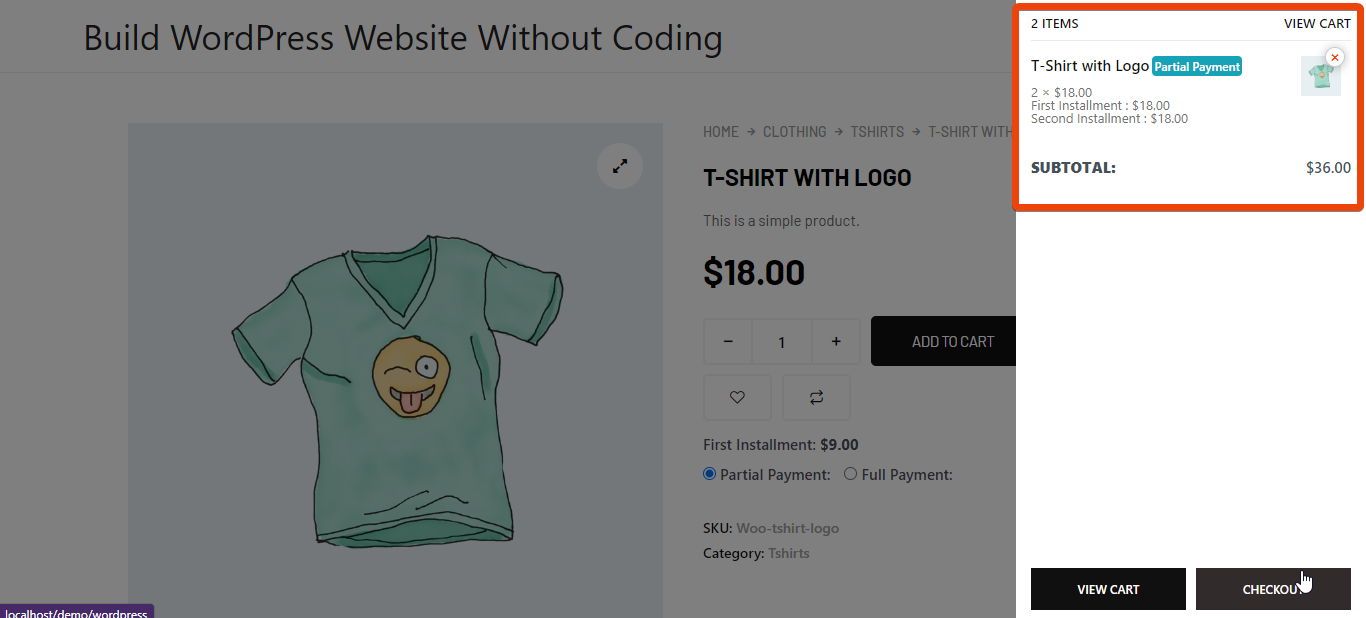
Vantaggi dell'integrazione del pagamento parziale in WooCommerce
Ci sono diversi vantaggi nell'avere il pagamento parziale in un negozio WooCommerce. Può aiutare a convincere i clienti a ordinare dal negozio anche se il prezzo del prodotto è alto.
- Aumenta la possibilità di ottenere più conversioni
- Aiuta i clienti ad acquistare prodotti di fascia alta
- Il negozio ottiene un migliore coinvolgimento dei clienti
- I clienti si fidano del negozio e si sentono sicuri di ordinare di più
- Il proprietario del negozio può ampliare l'attività comodamente
Perché ShopEngine per il pagamento parziale?
Durante la ricerca dei migliori plugin di deposito per WooCommerce , potresti aver visto diverse opzioni per integrare il pagamento parziale. Ti starai chiedendo perché consiglio il builder ShopEngine WooCommerce invece di altri.
Se controlli la maggior parte dei plug-in di pagamento parziale, scoprirai che sono a pagamento e la fascia di prezzo media è di $ 25 $ - $ 40 . A quel prezzo, otterrai solo l'opzione di pagamento parziale. Ma con ShopEngine, puoi godere di molte altre funzionalità insieme al pagamento parziale WooCommerce.
Ad esempio, puoi personalizzare la pagina del prodotto, la pagina del negozio, la pagina del carrello, la pagina di ringraziamento e altro ancora. Inoltre, diversi moduli come i campioni di variazione, le vendite flash, il carrello sticky fly, il cambio di valuta, ecc., aiutano a personalizzare l'intero negozio online. Tuttavia, queste pagine non verranno caricate se non accendi i moduli durante il caricamento del negozio.
Incartare
Se sei andato a fondo nel post del blog, ora sai come integrare il pagamento parziale per qualsiasi negozio WooCommerce. Segui i passaggi che ho descritto qui e sarà fatto. Puoi mantenerlo semplice mantenendo tutto nelle impostazioni predefinite oppure puoi personalizzare i campi semplicemente personalizzando le etichette.
